
Читайте также:
|
Нижегородский государственный университет им. Н.И. Лобачевского
В.А. Гришин
Информационные технологии в управлении
Методические указания и задания к контрольной работе
Н. Новгород
Оглавление
1. Указания к выполнению контрольной работы.. 3
1.1. Выбор варианта. 3
1.2. Оформление пояснительной записки к контрольной работе. 3
1.3. Рекомендуемая литература: 5
1.4. Формирование исходных данных к задачам. 5
2. Анализ статистических данных в ЭТ EXCEL. 6
2.1. Задания к контрольной работе. 6
2.2. Пример выполнения работы.. 6
1. Указания к выполнению контрольной работы
Выполнить задания контрольной работы.
Оформить пояснительную записку к контрольной работе с описанием решения зданий.
1.1. Выбор варианта
Для того чтобы получить свои личные числовые данные, необходимо взять две последние цифры номера своей зачетной книжки (М - предпоследняя цифра, N – последняя).
1.2. Оформление пояснительной записки к контрольной работе
а. Пояснительная записка оформляется в MS Word и предоставляется в печатном виде.
б. Титульный лист оформляется по требованиям ННГУ. На титульном листе необходимо указать:
· название учебного заведения, филиала;
· наименование дисциплины и темы контрольной работы;
· название специальности (направления);
· фамилию, имя, отчество и номер зачетной книжки студента;
· ученую степень, фамилию, имя и отчество преподавателя, проверяющего работу.
в. Параметры форматирования шрифта: Шрифт Times New Roman, 14 пт, обычное начертание, черный цвет. Разрешается использовать полужирный шрифт и курсив при выделении заголовков структурных частей работы и важных понятий.
г. Таблицы и графики переносятся копированием из MS Excel (шрифт в таблицах допускается 10пт).
д. Параметры форматирования абзацев указаны на рис. 1. Назначение «красной строки» (отступа) и выравнивание текста с помощью пробелов и табуляции считается непрофессиональным.
е. Параметры страницы: левое поле - 20 мм, верхнее поле - 20 мм, правое и нижнее поля - 30 мм (для оценки задач и методических указаний преподавателя).
ж. Для записи формул использовать инструмент Формулы (MS Excel2007-2010: вкладка Вставка на ленте – группа Символы – кнопка Формула) или вставку объекта MS Equation ( MS Excel2003: меню Вставка – Объект – MS Equation).

Рис. 1. Параметры форматирования абзацев
з. Пояснение к заданиям включает подробное описание хода работы, включая пояснение к формулам и используемым функциям. Таблицы MS Excel представляются в двух видах – с формулами, по которым ведутся вычисления, и с результатами вычислений. (Переключение режимов отображения в MS Excel2003: Сервис => Параметры => Вид => Параметры окна => Формулы; MS Excel2007-2010: Вкладка Формулы на ленте – группа Зависимости формул – кнопка Показать формулы).
и. Работа должна содержать колонтитулы на листах описания выполнения заданий (MS Word2003: Вид=>Колонтитулы; MS Word2007-2010: вкладка Вставка на ленте – группа Колонтитулы).
· Верхний колонтитул включает номер группы, ФИО студента и номер зачетной книжки.
· Нижний колонтитул включает номер страницы и поля CreateDate и EditTime с пояснительным текстом и выведенными кодами полей (MS Word2003: Вставка=>Поле; MS Word2007-2010: Вставка => Экспресс-блоки).
· На титульном листе нумерация и колонтитулы не проставляются.
к. Все таблицы и рисунки должны иметь соответствующую нумерацию. Необходимый иллюстративный материал к демонстрации возможностей программных продуктов и их пользовательских интерфейсов можно получить по алгоритму: клавиша PrintScreen (PrtScr) на клавиатуре - к оманда Вставить из буфера - Панель настройки изображения - команда  .
.
1.3. Рекомендуемая литература:
1. Вуколов Э.А. Основы статистического анализа. Практикум по статистическим методам и исследованию операций с использованием пакетов Statistica и Excel / Э.А. Вуколов – М.: Форум, 2010. – 464 с.
2. Долженков В., Microsoft Office Excel 2010 / В. Долженков, А. Стученков – СПб.: БХВ-Петербург, 2011. – 816 с.
3. Левит Б.Ю. Диаграммы в Excel в экономических моделях / Б.Ю. Левит. – М.: Финансы и статистика, 2004. – 400 с.
4. Лялин В.С., Статистика: Теория и практика в Excel / В.С. Лялин, И.Г. Зверева, Н.Г. Никифорова. – М.: Финансы и статистика, 2010. – 448 с.
5. Практикум по статистике в Excel: Учебное пособие. / Б.В. Соболь [и др.]. – Ростов п/Д: Феникс, 2010. – 384 с.
6. Просветов Г.И. Анализ данных с помощью Excel. Задачи и решения / Г.И. Просветов. – М.: Альфа-Пресс, 2009. – 160 с.
1.4. Формирование исходных данных к задачам
Условия задач, входящих в контрольную работу, одинаковы для всех студентов, однако числовые данные зависят от личного шифра студента выполняющего работу.
Для того чтобы получить свои личные числовые данные, необходимо взять две последние цифры номера своей зачетной книжки (М - предпоследняя цифра, N – последняя) и выбрать из табл. 1 параметр m, а из табл. 2 параметр n. Эти два числа m и n и нужно подставлять в условия задач контрольной работы.
Таблица 1 - Выбор параметра m
| M | ||||||||||
| m |
Таблица 2 - Выбор параметра n
| N | ||||||||||
| n |
Например, если номер зачетной книжки студента 1037, то M=3, N=7. Из таблиц находим личные числовые данные студента: m=1, n=5. Числа m=1, n=5 подставляются в условия всех задач контрольной работы этого студента.
2. Анализ статистических данных в ЭТ EXCEL
2.1. Задания к контрольной работе
Выборка X объёмом К = 100 измерений задана таблицей:
| Xi | X1 | X2 | X3 | X4 | X5 | X6 | X7 |
| Mxi | 20 + (m+n) | 30 – (m+n) |
где Xi – результаты измерений, Mxi – частоты с которыми встречаются значения Xi, 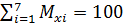 , Xi = 0,2*m + (i-1)*0,3*n.
, Xi = 0,2*m + (i-1)*0,3*n.
1. Вычислить среднее выборочное  , выборочную дисперсию Dв, исправленную выборочную дисперсию S2 и среднее квадратическое отклонение S.
, выборочную дисперсию Dв, исправленную выборочную дисперсию S2 и среднее квадратическое отклонение S.
2. Определить доверительный интервал для выборочного среднего  генеральной совокупности с доверительной вероятностью P = 95%.
генеральной совокупности с доверительной вероятностью P = 95%.
3. Построить полигон относительных частот Wi = Mxi/K.
4. По критерию χ2 проверить гипотезу о нормальном распределении генеральной совокупности при уровне значимости α = 0, 05.
2.2. Пример выполнения работы
1. В ЭТ EXCEL создаём таблицу выборки результатов измерений (рис. 2):

Рис. 2
2. Оформляем таблицу расчётов числовых характеристик выборки:
2.1 Выборочное среднее значение вычисляем по формуле 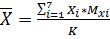 ;
;
2.2 Выборочную дисперсию вычисляем по формуле 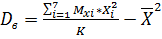
2.3 Исправленную дисперсию вычисляем по формуле  ;
;
2.4 Среднее квадратическое отклонение (S) определяем как  . Приводим результаты расчётов (рис. 3).
. Приводим результаты расчётов (рис. 3).

Рис. 3
3. Строим доверительный интервал для среднего используя распределение Стьюдента (рис. 4, рис. 5):
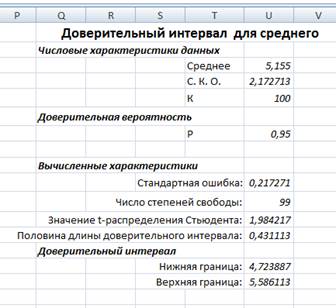
Рис. 4 Результаты расчётов и подписи данных для t доверительного интервала.
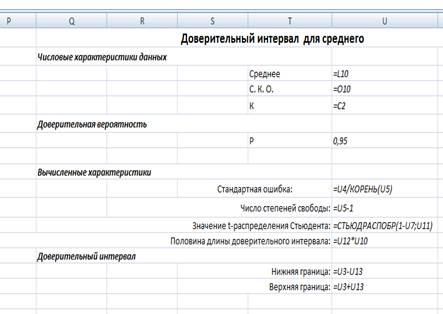
Рис. 5 Результаты расчётов, подписи данных и формулы для t доверительного интервала.
4. Строим полигон относительных частот Wi = Mxi/K (рис. 6):
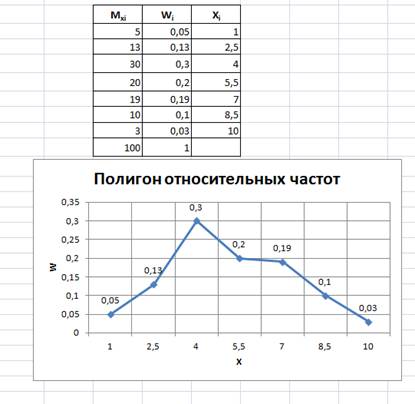
Рис. 6 Исходная таблица и график полигона относительных частот.
5. ХИ-КВАДРАТ тест на нормальность.
Нулевая гипотеза и альтернатива следующие:
H0: Исходные данные нормально распределены.
HА: Исходные данные имеют другое распределение.
На рисунках 7 и 8 отображены шаги нахождения ожидаемых частот с помощью функции Excel НОРМРАСП в предположении справедливости нулевой гипотезы. После вычисления статистики хи-квадрат используются функции Excel ХИ2РАСП и ХИ2ОБР для отображения результатов критерия.
Критерий хи-квадрат рассчитывают по формуле 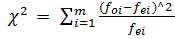 ,
,
где 

Число степеней свободы m зависит числа интервалов (в примере их восемь), а число параметров для нормального распределения составляет два: среднее и стандартное отклонение. Тогда
m = число интервалов - число оцениваемых параметров - 1.
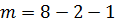
Доверительная вероятность p = 0,95. Уровень значимости α = 0,05. Аргументами функции Excel ХИ2РАСП является рассчитанное значение хи-квадрат и число степеней свободы. Аргументами функции Excel ХИ2ОБР является уровень значимости и число степеней свободы.
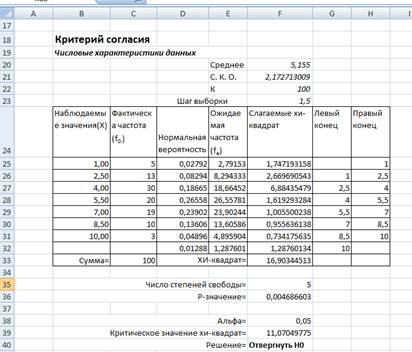
Рис. 7
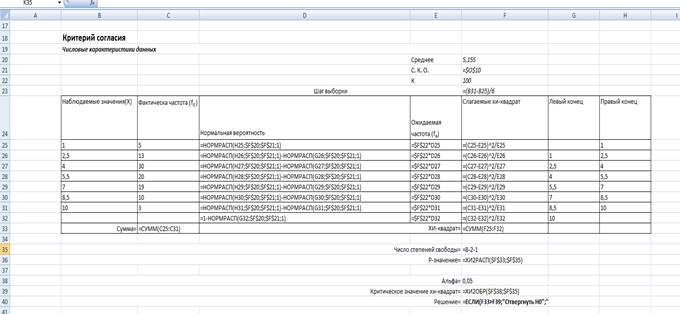
Рис. 8
Дата добавления: 2015-10-13; просмотров: 127 | Нарушение авторских прав
| <== предыдущая страница | | | следующая страница ==> |
| Посредничество психолога в разрешении конфликта | | | Экономические циклы |